こんにちは!どこでもパソコン教室 四日市です。
今回の授業は、パソコン操作の定番〝コピペ〟のショートカットキー Ctrl+C『コピー』と、Ctrl+V『貼り付け(ペースト)』のご紹介です!

C は“Copy”を意味します。
でも、V は、“Paste”の中には見当たりませんよね?

確かに。“Paste”なら P じゃないんですか?

いい質問ですね。P は印刷を意味する“Print” Ctrl+P として使われている ため、代わりに V が使われたといわれています。
V は“Paste Over(上書き貼り付け)”の名残とも言われますが、記憶のコツとして“Velcro(ベルクロ)= 貼り付ける”の頭文字と覚えるのもおすすめです!

なるほど!C のすぐ右に V があるから、 操作的にも使いやすい ですね。

そうなんです。そして画像ファイルをコピペしても、画質が劣化しないのも大きなメリットですよ。

印刷と違って、💻パソコン内のコピーって…
双子よりもそっくり!?😲😲
まったく同じものがもう一つできちゃうんですね!
ぜひこちらもご受講ください。
コピー&貼り付けとは
コピー&貼り付け(ペースト)をそれぞれ見てみましょう。
選択した文字や画像などのデータを複製し、💻パソコン内の「クリップボード」と呼ばれる 一時保存場所に記録すること です。
これにより、同じ内容を別の場所に貼り付ける準備が整います。
コピーや切り取りで保存されたデータを、あたかも“のり”でくっつけるように、 指定した場所に取り出して表示する操作 です。
パソコン内の〝クリップボード〟という一時保存エリアを使って行われる操作です。

過去の内容から選んで貼り付けることもできます!
[Ctrl]+[C]:コントロール・シー

[Ctrl]+[V]:コントロール・ブイ
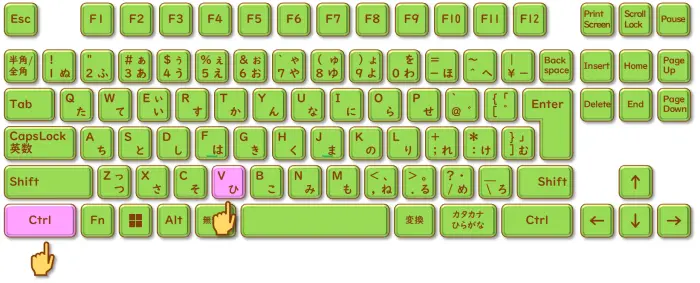
以下の内容は、 Ctrl+C を押すと「コピー」、 Ctrl+V を押すと「貼り付け(ペースト)」ができます。
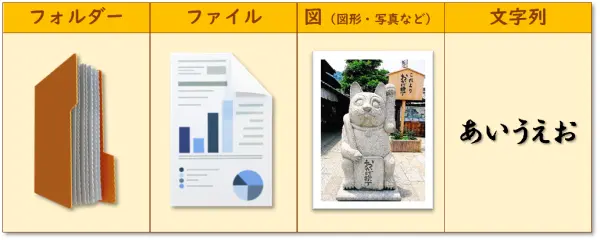
「文字列」のコピー&貼り付け(ペースト)
「文字列」を使って、コピー&貼り付けの操作を確認していきましょう。
ここではWordを使ってご説明します。
- コピーしたい文字列(今回は「おにぎり🍙」)を🖱ドラッグ*して 文字選択 します。
*ドラッグとは…マウスを左ボタンを押したまま動かすことです。
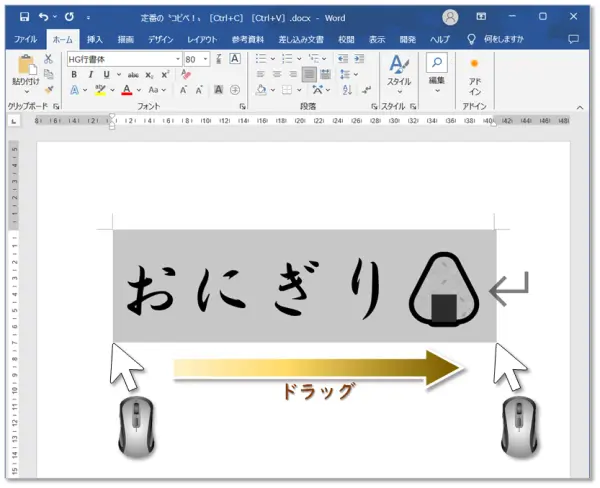
- Ctrl+C を押すと コピー完了 !
見た目には変化がありませんが、しっかりコピーされています。
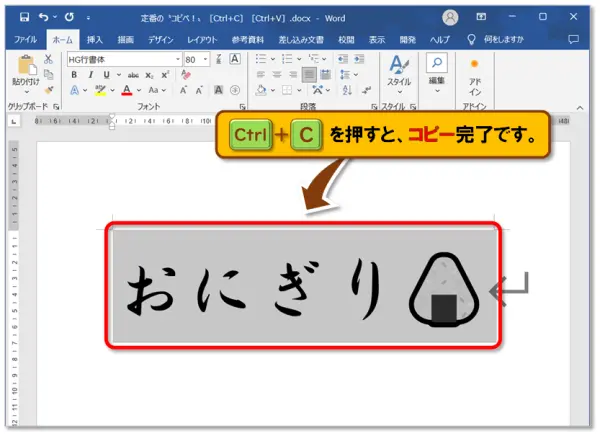 <マウス操作でコピーする場合>
<マウス操作でコピーする場合>
文字選択 後、「ホーム」タブ ➡「クリップボード」グループ ➡[コピー]を🖱クリックします。
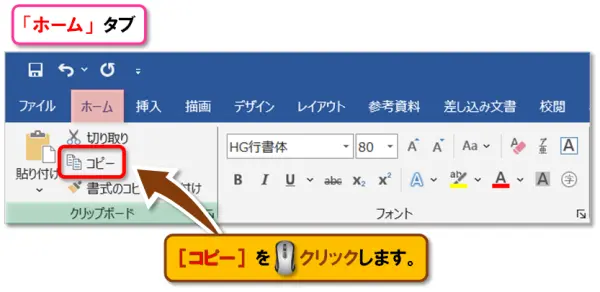
- 貼り付けたい位置を🖱クリックして「|」カーソルを置きます。
今回は次の行に貼り付けたいので、行末を🖱クリックして 文字選択 を解除し、 Enterキーを押して改行 します。
⚠️ 文字選択 の解除を忘れてEnterキーを押すと、選択部分が削除されてしまうことがあるのでご注意を!😲
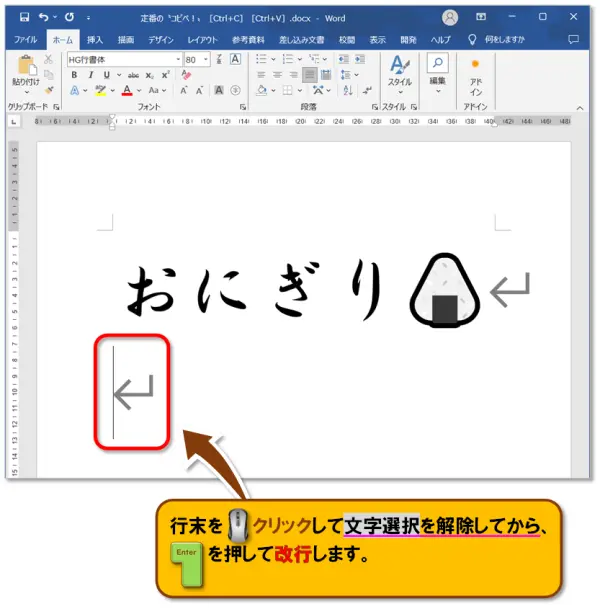
- Ctrl+V を押すと、無事に 貼り付け(ペースト)完了 です!
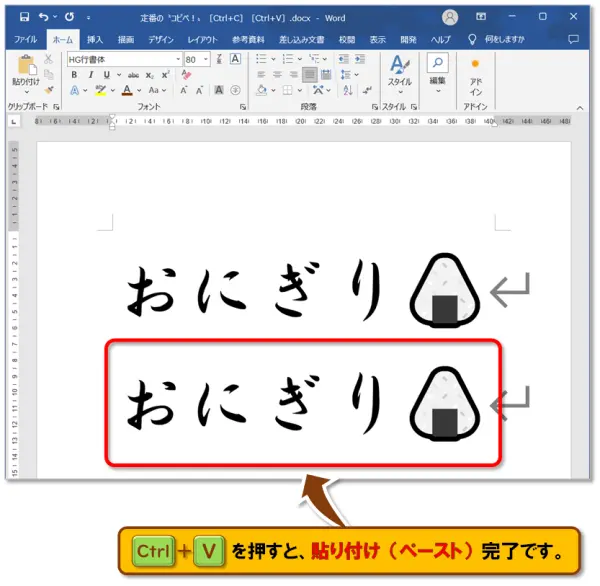 <マウス操作で貼り付ける場合>
<マウス操作で貼り付ける場合>
「|」カーソルを置いてから、「ホーム」タブ ➡「クリップボード」グループ ➡[貼り付け]を🖱クリックします。
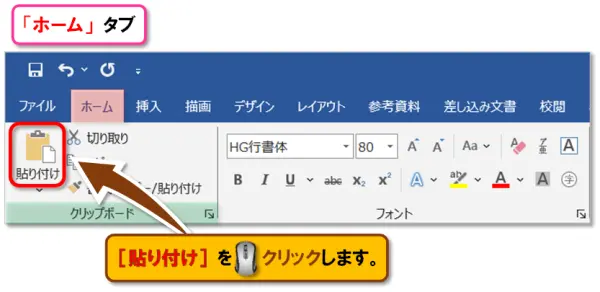
💡 補足:貼り付けの連続使用
別の文字列をコピーするまでは、クリップボードの内容は変わりません。
このまま Ctrl+V を押していくと、「おにぎり🍙」がどんどん増えていきますよ🍙🍙🍙!
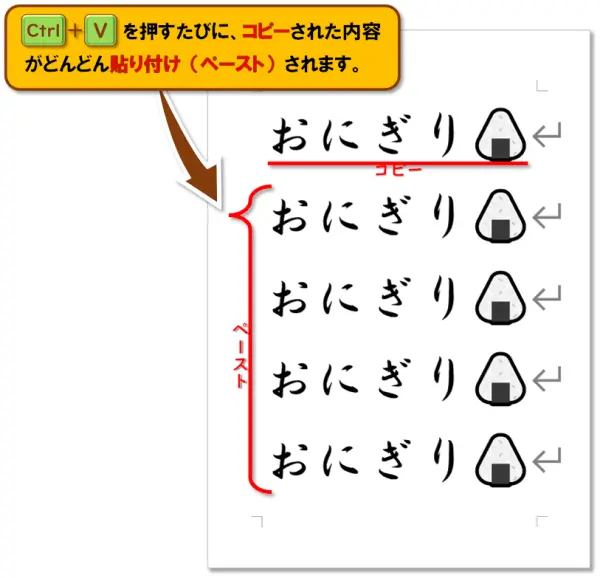
ロジクール「Signature Plus M750」
独自の「SilentTouch」技術により、クリック音を約90%カット。図書館や夜間の作業でも周囲を気にせず使えます。
• 最大3台のデバイスと簡単切り替え
BluetoothとLogi Boltに対応し、ボタンひとつでPC・タブレット・ノートPCなどをスムーズに切り替え可能。複数端末を使う方に最適です。
• 手にフィットする快適なデザイン
人間工学に基づいた形状とラバーグリップで、長時間の作業でも疲れにくく、操作性も抜群です。
「ファイル」のコピー&貼り付け(ペースト)
「文字列」の操作に続きまして、「ファイル」のコピー&貼り付け(ペースト)を練習してみましょう!
使用するのは、Windowsの「エクスプローラー(フォルダー)」です。
- さて、「おにぎり🍙」の次といえば…やっぱり「お茶🍵」ですよね!
今回は「フォルダーA」にある写真ファイル「お茶.png」を、「フォルダーB」にコピー&貼り付けしてみます。
※画面上でフォルダーを左右に並べると操作しやすくなりますよ♪
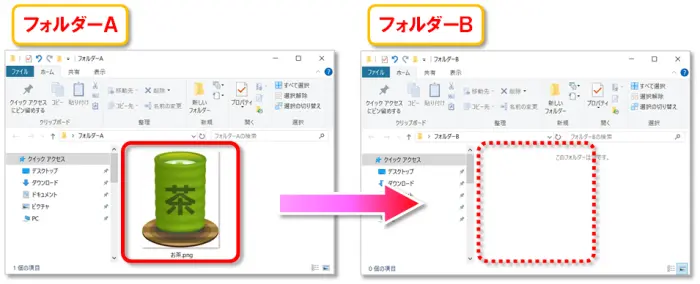 <フォルダーを別ウィンドウで開く方法>
<フォルダーを別ウィンドウで開く方法>
通常、フォルダーを開くと同じウィンドウ内で切り替わってしまいます。
元のフォルダーを開いたままにしたいとき は、対象のフォルダーを🖱右クリック ➡「新しいウィンドウで開く」を選びましょう。
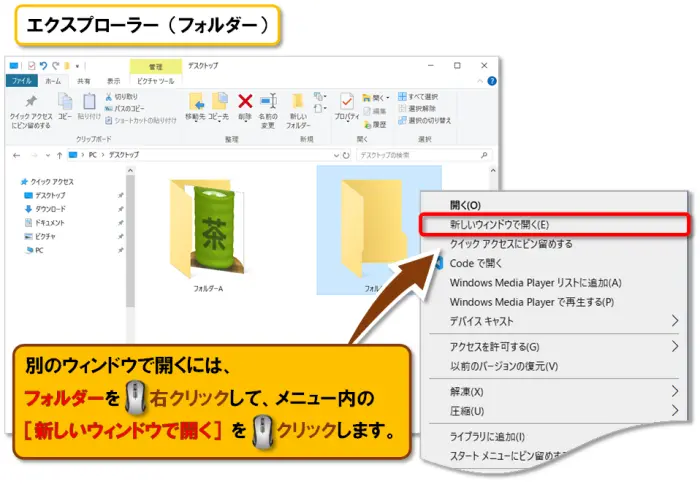
- コピーしたいファイル「お茶.png」を🖱クリックして選択します。
選択されると、ファイル全体が 青く囲まれます 。
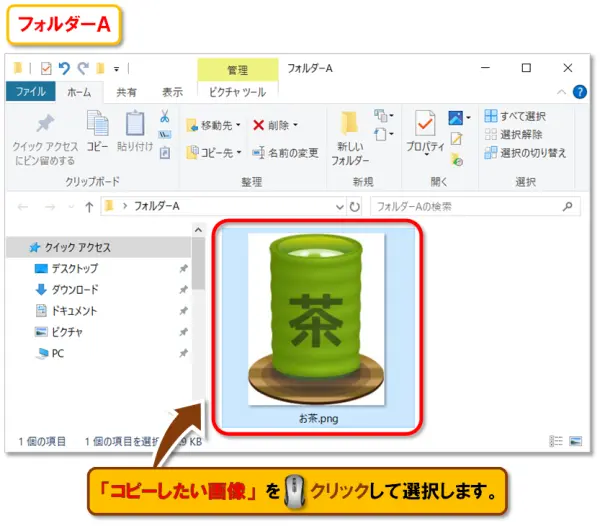
- Ctrl+C を押します。
見た目は変わりませんが、これで コピー完了 です!
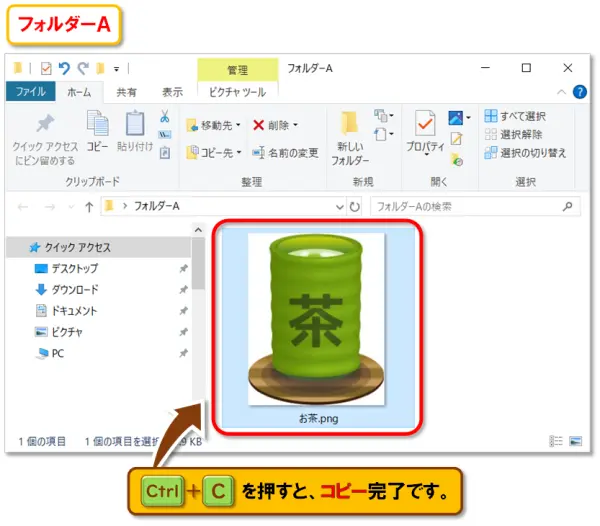
- 貼り付け先の「フォルダーB」を🖱クリックしてアクティブウィンドウ(一番手前)にしてから、 Ctrl+V を押します。
無事に 貼り付け完了 です!
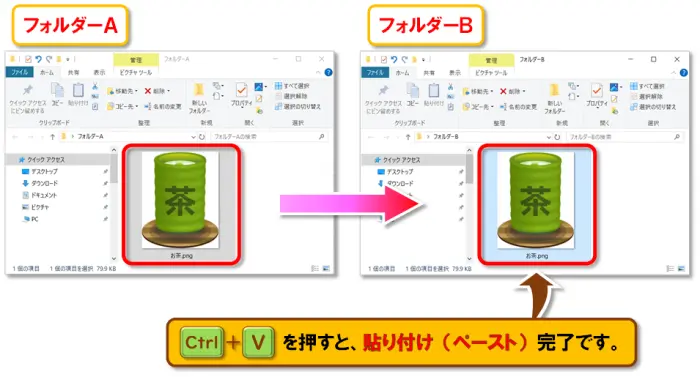
- 同じフォルダー内でコピー&貼り付けを繰り返すと、
「お茶.png」➡「お茶 – コピー.png」➡「お茶 – コピー (2).png」…と、
自動的にファイル名を変えながら、どんどん増やすことができます!
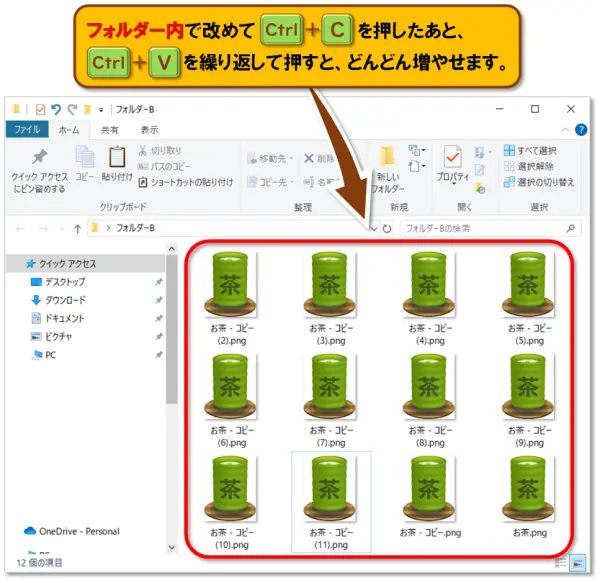
🍵🍵🍵 あまり増やしすぎると、💻パソコンの中がお茶まみれになっちゃうかも⁉😆
📌 Word や PowerPoint などでも「図形」や「画像」を Ctrl+C & Ctrl+V で簡単にコピーできます。
いろんなアプリで活用 してみましょう♪
まとめ
今回の授業は、パソコン操作の定番〝コピペ〟のショートカットキー Ctrl+C『コピー』と、Ctrl+V『貼り付け(ペースト)』のご紹介でした!
今回ご紹介した操作方法は、次の2つです。
● リボンのコマンドボタンを使う方法
実はもう一つ、便利な方法がありますのでご紹介します♪
- コピー&貼り付けしたい文字列やファイルを選んだら…
- 🖱右クリック!
- 表示されたメニュー(コンテキストメニュー)の中から、[コピー]または[貼り付け]を選んで🖱クリックするだけ!
私はこの方法を〝困ったときの🖱右クリック!〟と名付けています😊
操作に迷ったときやうまくいかないときは、とりあえず🖱右クリックしてみてください。
その場面で可能な操作が表示される ので、解決のヒントが見つかるかもしれませんよ♪
「カトペ」🤓!?について解説しています。
😄ご受講お疲れさまでした!

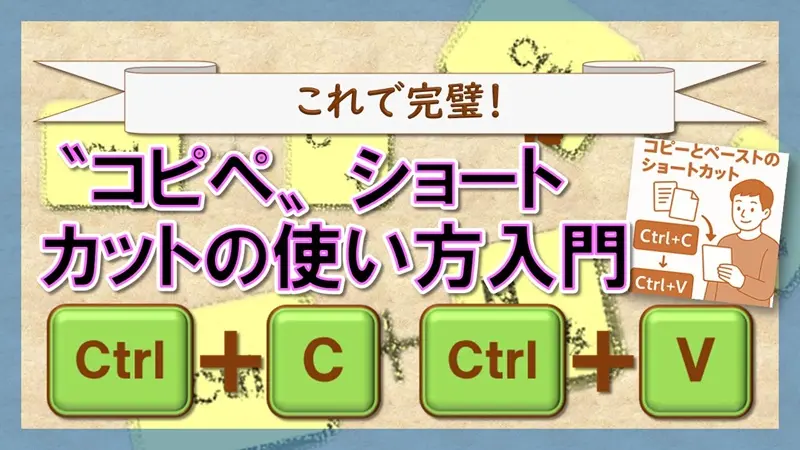




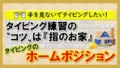
コメント